Fahrzeug
Fahrzeuge werden in einer bestehenden Fahrzeugstruktur angelegt. Diese erstellen Sie wie im Abschnitt Fuhrparkstruktur beschrieben.
Zum Anlegen neuer Fahrzeuge haben Sie zwei Möglichkeiten:
1.Gehen Sie mit Hilfe der Aktion Fuhrpark in die Fuhrparkstruktur, klicken Sie sich durch bis zur Detailansicht der Ausführung. In der Sektion Fahrzeuge, gehen Sie auf die Schaltfläche Hinzufügen.
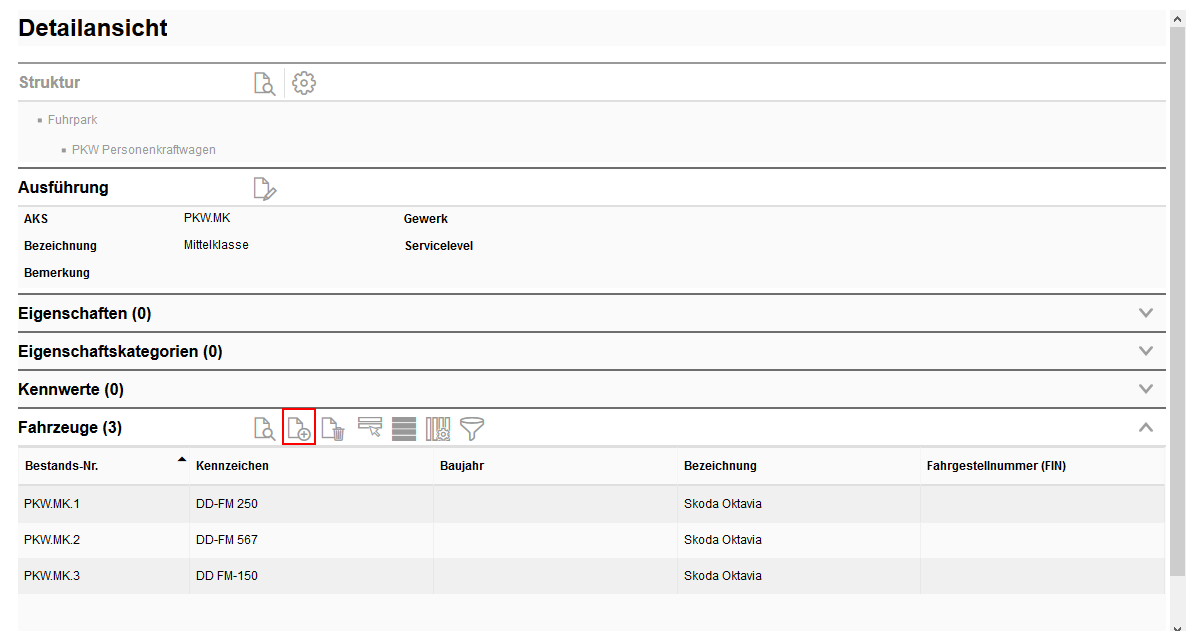
2.Starten Sie die VertiGIS FM Suchfunktion über die Doppellupe-Schaltfläche ganz rechts oben. Suchen Sie nach KFZ. Oberhalb der Fahrzeugliste gibt es eine Schaltfläche Hinzufügen zum Erstellen eines neuen Fahrzeugs.
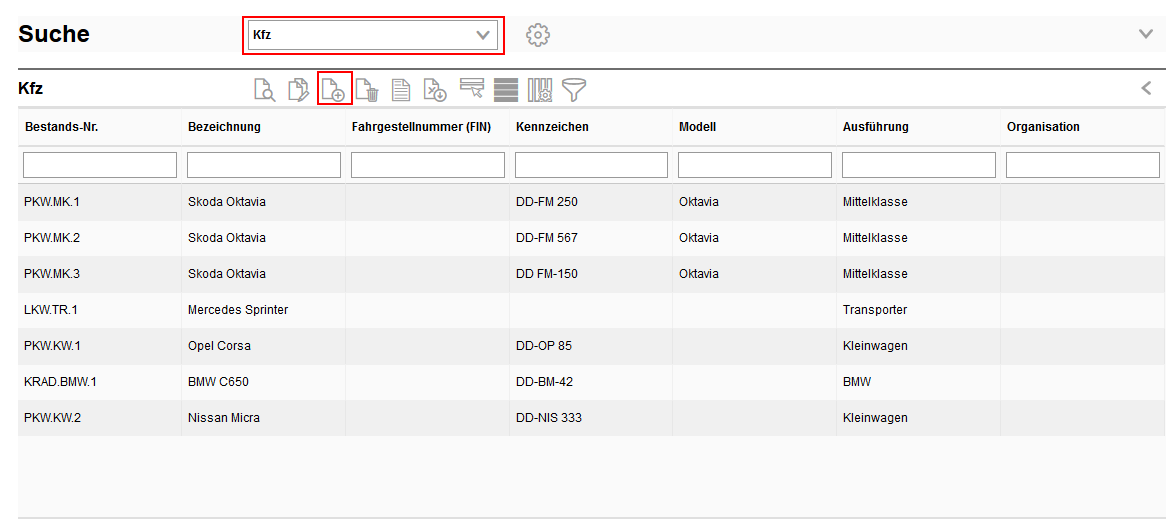
Sie gelangen in die Maske zum Bearbeiten der Kfz-Daten:
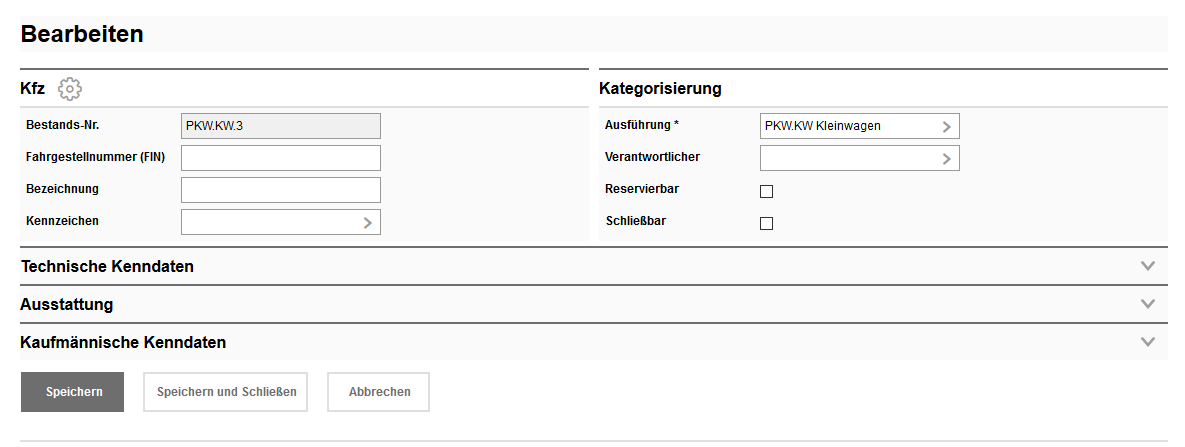
Sie enthält umfangreich Datenfelder, die Sie mit den gewünschten Werten füllen können. Nicht benötigte Felder sind optional, jedoch die mit einem (*) gekennzeichneten Felder sind Pflichtfelder!
Die Datenfelder sind in mehreren Sektionen strukturiert. KFZ, Kategorisierung, Technische Kenndaten, Kaufmännische Kenndaten und Ausstattung gehören zu den Stammdaten und werden bereits beim Anlegen eingetragen. Alle anderen Daten und Zuweisungen für das Fahrzeug werden bei der nachträglichen Bearbeitung eingegeben (siehe Fahrzeug bearbeiten).
Manche Felder sind zur Eingabe von freiem Text vorgesehen, andere erwarten Zahlenwerte. Wieder andere haben einen Pfeil am rechten Ende, hier müssen Sie einen Wert aus einer Liste auswählen. Voraussetzung ist hierbei, dass der dazugehörige Katalog mit Werten gefüllt ist. Ist die Liste leer oder fehlen Einträge, müssen Sie dies in der VertiGIS FM Katalogverwaltung anpassen.
Einige besondere Datenfelder der Stammdaten werden nachfolgend näher erläutert:
•Bestands-Nr. •Kennzeichen |
•Ausführung* •Reservierbar |
Unter diesem Abschnitt können Sie zusätzliche technische Informationen des Fahrzeugs pflegen. •Inbetriebnahme* |
•Organisation •Eigentum •Km-Stand bei Übernahme •Gewährleistungsbeginn /-dauer /-ende •km-Pauschale [€] |
Hier können Sie aktivieren, welche Ausstattungsmerkmale das KFZ besitzt. |
Wenn Sie alle relevanten Felder befüllt haben, bestätigen Sie Ihre Eingabe mit Speichern und Schließen.
Zu einem Fahrzeug kann nun ein Fahrtenbuch geführt werden. Es können Intervalle und Maßnahmen angelegt werden und Komponenten eingebaut werden. Dies erfolgt analog der Vorgehensweise in der Instandhaltung.
Haben Sie das Fahrzeug als reserviert gekennzeichnet, können Sie am Fahrzeug Sperrzeiten hinterlegen. Benötigt wird dafür die Lizenz für die Reservierung.
Es können außerdem Dokumente hinterlegt werden, Termine, Notizen und Kosten erfasst werden.
Fahrzeug bearbeiten
Um ein vorhandenes Fahrzeug einzusehen und zu bearbeiten, öffnen Sie die Detailansicht. Sie gelangen dorthin über verschiedene Wege:
| a) | Gehen Sie mit Hilfe der Aktion Fuhrpark in die Fuhrparkstruktur, klicken Sie sich durch bis zur Detailansicht der Ausführung. In der Sektion Fahrzeuge, markieren Sie ein Fahrzeug und betätigen die Schaltfläche Details. |
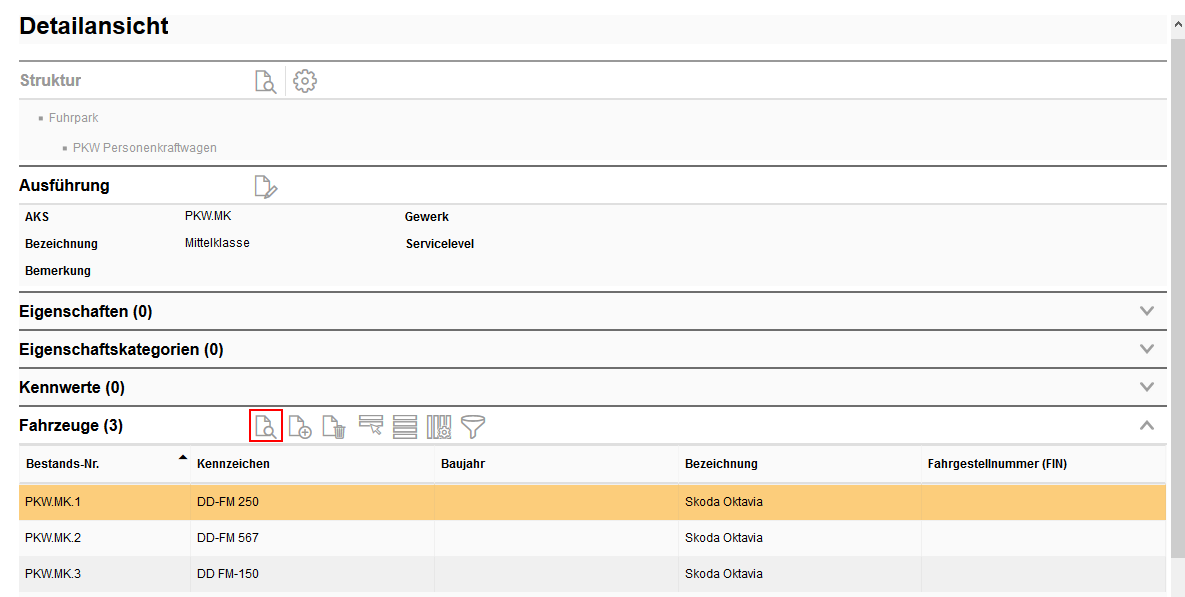
b) Starten Sie die VertiGIS FM Suchfunktion über die Schaltfläche der Doppellupe ganz rechts oben. Suchen Sie nach KFZ. Markieren Sie ein Fahrzeug und klicken Sie die Schaltfläche Detail oberhalb der Fahrzeugliste. Oder Sie führen direkt auf dem Fahrzeug einen Doppelklick aus.
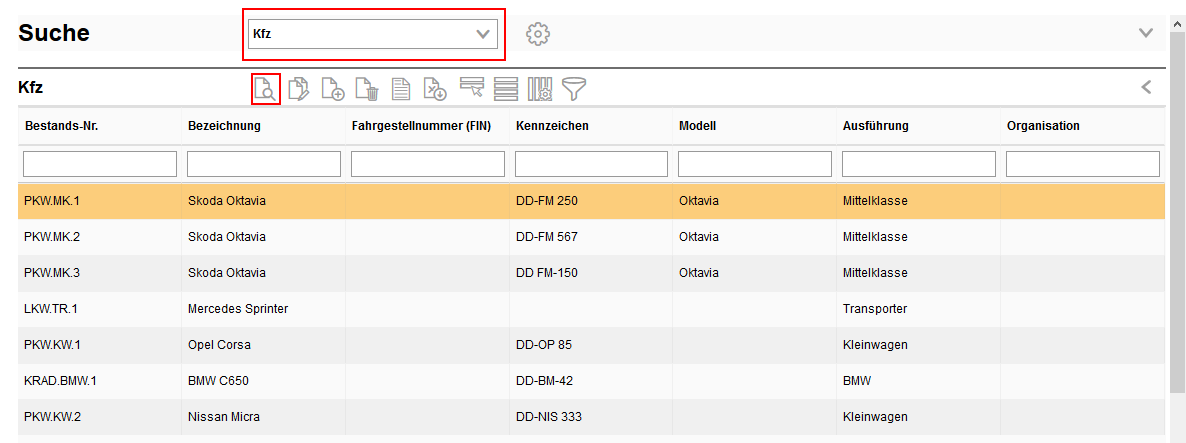
In der Detailansicht können Sie die Stammdaten nur einsehen, nicht bearbeiten.
Bearbeitung der Stammdaten
Zur Bearbeitung der Stammdaten klicken Sie auf die Schaltfläche Bearbeiten, der sich in der Kopfzeile zu den KFZ-Stammdaten befindet.
In der Detailansicht haben sie Zugriff auf eine Reihe weiterer Sektionen. Innerhalb dieser können Sie dem Fahrzeug verschiedene Merkmale zuweisen, wie z.B. Fahrer, Maßnahmen für Wartung/Instandhaltung, Dokumente und vieles andere. Im Folgenden werden diese Sektionen näher beschrieben:
Mit Komponenten verwalten Sie spezielle Zusatzausstattungen für die Fahrzeuge wie z.B. Dachträger, Kindersitze, Navigationsgeräte oder ähnliches. Hier können Sie vorher definierte Komponenten in das Fahrzeug einbauen (ihm zuweisen) oder auch wieder ausbauen und es dadurch für andere Fahrzeuge freigeben.
|
Diese Sektion erscheint nur, wenn Ihr Fahrzeug in den kaufmännischen Kenndaten Eigentum=Leasing eingestellt hat. Hier können Sie die weiteren Angaben zum Leasing einsehen. Wenn Sie diese bearbeiten wollen, müssen Sie in den Bearbeiten-Modus des Fahrzeugs gehen.
|
Hier können Sie Umbaumaßnahmen an ihrem Fahrzeug dokumentieren bzw. die Umbaumaßnahmen einsehen. Zum Neuanlegen oder Ändern eines Eintrags klicken Sie auf die Schaltfläche Bearbeiten in der Sektion Fahrzeugumbau.
Sie gelangen in die Bearbeitungsansicht für den Fahrzeugumbau. Hier können Sie direkt in den existierenden Einträgen Änderungen anbringen bzw. über die Schaltfläche Hinzufügen einen neuen Eintrag anlegen. Pflichtfelder sind Datum und Kontakt, Sie müssen also zwingend einen Verantwortlichen abgeben. Über das Löschen-Symbol können Sie einen Eintrag auch wieder entfernen. Mit Speichern sichern Sie Ihre Eingaben, bleiben aber auf der Seite. Mit Speichern und Schließen sichern und verlassen Sie die Eingabemaske. |
Hier können Sie sich Wartungs- bzw. Inspektionsintervalle für das Fahrzeug definieren. Klassisches Beispiel ist die HU, die normalerweise alle 24 Monate fällig wird. Sie können aber nicht nur zeitbasierte Intervalle definieren, sondern auch kilometerbasierte Intervalle. Auch kombinierte Intervalle, z.B. Durchsicht mindestens jährlich oder nach 15.000km, sind möglich. Mehr Informationen zu den Intervallen finden Sie unter Workflows - Intervall. |
Hier können Sie Termine für Wartungs-, Pflege- oder Reparaturmaßnahmen für das Fahrzeug definieren bzw. vorhandene Termine einsehen. Mehr Informationen zu den Maßnahmen finden Sie unter Workflows - Maßnahme. |
Zu einem Fahrzeug können Sie unter der Sektion Fahrer angeben, wer dieses Fahrzeug fährt.Das ist sinnvoll, wenn es sich um ein Fahrzeug handelt, dass fest einem Fahrer zugeordnet ist.
Über die Schaltfläche Hinzufügen können Sie einen Fahrer hinzufügen. Wählen Sie den Mitarbeiter aus, der dieses Fahrzeug fährt und geben Sie das Start-Datum ein. Speichern und Schließen Sie, um die Änderungen zu übernehmen. Der neue Fahrer wird eingetragen.
Über die Schaltfläche letzte Zuordnung auflösen wird die Zuordnung wieder gelöst. Da immer nur ein verantwortlicher Fahrer einem KFZ zugeordnet ist, wird die Zuordnung auch dann gelöst, wenn Sie einen anderen Fahrer zuordnen. Zum bisherigen Fahrer wird die Verbindung gelöst und der neue Fahrer wird zugeordnet. Für die Historie bleiben die ehemaligen Fahrer in der Liste mit Von und Bis Datum stehen. Wechselt man in die Detailansicht des Mitarbeiters (Produkt Kontaktverwaltung), so kann man unter der Sektion Fahrzeugzuordnung sehen, für welches Fahrzeug der Mitarbeiter Fahrer ist oder in Vergangenheit war. |
In dieser Sektion können Sie alle Fahrtenbucheinträge des Fahrzeugs einsehen und neue Einträge anlegen.
|
Hier können Sie auf Wunsch Termine anlegen, die nicht ins Schema Wartungs- und Instandhaltungsmaßnahmen passen, aber trotzdem terminiert werden sollen. Diese Termine werden bei Fälligkeit auf der VertiGIS FM Startseite unter Aufgaben angezeigt.
|
Hier können Sie bei Bedarf Informationen zum Fahrzeug abspeichern, die in keine andere Rubrik hineinpassen.
|
Hier können Sie Bilder oder sonstige Dokumente dem Fahrzeug zuordnen. Eingebunden werden können Dateien aller gängigen Formate. Wenn Sie eine Bilddatei wählen und als Dokumententyp Bild einstellen, wird diese in der Detailansicht des Fahrzeugs als Vorschau angezeigt.
|



